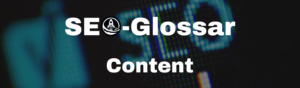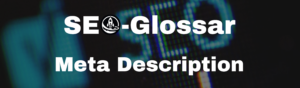Falls Du Dich gefragt hast, wie man den Browser cache leert und somit auch die Cookies löscht, bist Du hier genau richtig! Lass uns keine Zeit verlieren und gleich starten.
Definition und Erklärung von Cache
Für die, die noch nicht wissen, was Cache eigentlich ist, haben wir eine kurze Definition und Erklärung, sodass wir im Nachgang sofort mit der Ausführung starten können. Ein Cache ist eine Art Zwischenspeicher, der Daten wie zum Beispiel Browserdaten (URLs, Bilder der Websites etc.) speichert, um im Nachgang schneller darauf zugreifen zu können.
Cache leeren im Google Chrome Browser
Um im Google Chrome Browser den Cache zu leeren, musst Du folgende Schritte befolgen:
- Klicke auf das Dreipunkte-Menü Bildschirmrand oben rechts
- Klicke auf Browserdaten löschen
Sollte Punkt 2 bei Dir nicht sichtbar sein, kannst du auch folgendes tun:
1.Klicke das Dreipunkt-Menü oben rechts
2.Klicke im Menü auf Einstellungen
3.Klicke nun auf den Reiter „Datenschutz und Sicherheit“
4.Wähle Browserdaten löschen
5.Bestätige mit einem Klick auf den Button „Daten löschen“
Chrome Cache mit Shortcuts löschen:
Shortcut für Mac: CMD + SHIFT + Löschen
Shortcut für Windows: STRG + SHIFT + ENTF
Warum Cache leeren?
Der Cache funktioniert als Speicher, sodass das Leeren des Caches Speicherplatz freigibt, was schnellere Ladezeiten mit sich bringt und defekte Daten sowie potenziell sensible Daten bereinigt. Des Weiteren hilft das regelmäßige Leeren des Caches bei der Bereinigung von Bugs von Websites und stellt somit sicher, dass aktuelle Updates und Inhalte funktionieren wie geplant.
Wo Cache leeren?
Der Cache kann in den Browsereinstellungen, unter „Datenschutz und Sicherheit“ geleert werden.
Wie Browser Cache leeren
Je nach Browser, muss der Browser Cache in den Browsereinstellungen geleert werden. Navigiere in Google Chrome durch die Einstellungen in den Tab „Datenschutz und Sicherheit“, klicke auf „Browserdaten löschen“ und wähle die Daten, die Du löschen möchtest. Klicke nun abschließend auf „Daten löschen“.